Khám phá phím tắt Task Manager - Cách thức mở nhanh gọn bằng bàn phím
Nội dung bài viết
Mở Task Manager có nhiều phương pháp, nhưng sử dụng phím tắt luôn là lựa chọn nhanh chóng và hiệu quả nhất.

1. Các phím tắt Task Manager phổ biến trên hệ điều hành Windows
1.1. Tổ hợp phím Ctrl + Shift + Esc - Giải pháp mở Task Manager tức thì
Tổ hợp phím Ctrl + Shift + Esc là phương pháp nhanh nhất để khởi động Task Manager trên Windows, tương thích với các phiên bản từ Windows 7 đến Windows 11.
Để kích hoạt Task Manager, chỉ cần nhấn tổ hợp phím Ctrl + Shift + Esc trên bàn phím của bạn.
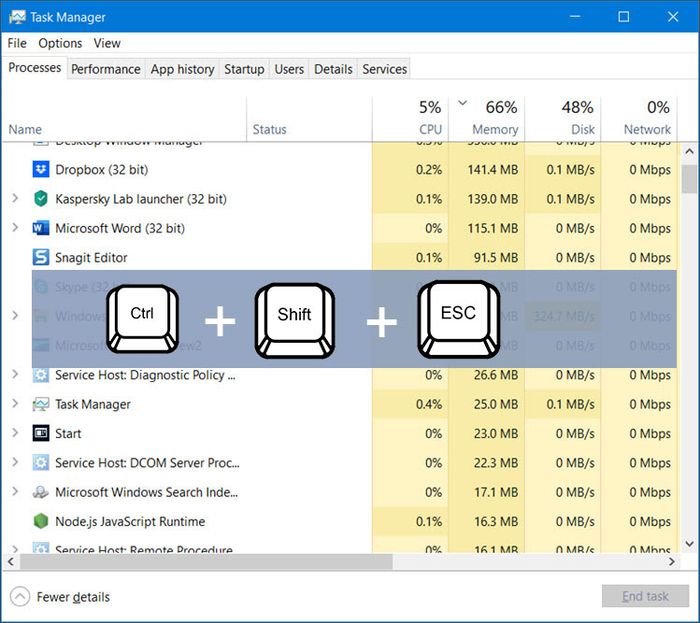
1.2. Khám phá tổ hợp phím Ctrl + Alt + Delete
Tổ hợp phím Ctrl + Alt + Delete là một trong những phím tắt nổi tiếng, giúp mở ngay Task Manager trên các hệ điều hành Windows XP/98/95.
Trên Windows 7 và các phiên bản mới hơn, tổ hợp phím Ctrl + Alt + Delete sẽ mở Windows Security, yêu cầu bạn chọn thêm Task Manager để truy cập công cụ này.
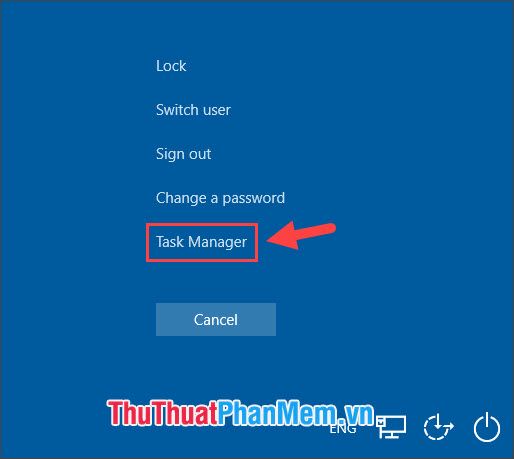
Bên cạnh đó, còn nhiều phương pháp khác để mở Task Manager trên Windows. Bạn có thể tham khảo các hướng dẫn chi tiết trong những bài viết trước đây của Tripi.
Khám phá các cách mở Task Manager trên Windows 10
Hướng dẫn mở Task Manager trên Windows 11
2. Khám phá phím tắt Task Manager trên máy tính Mac
Trên macOS, tính năng tương tự Task Manager được gọi là Force Quit Applications, mang đến giải pháp quản lý ứng dụng đơn giản nhưng hiệu quả.
Để mở Force Quit Applications trên macOS, hãy sử dụng tổ hợp phím Command + Option + Esc. Để đóng ứng dụng bị treo, chọn ứng dụng và nhấn Force Quit.
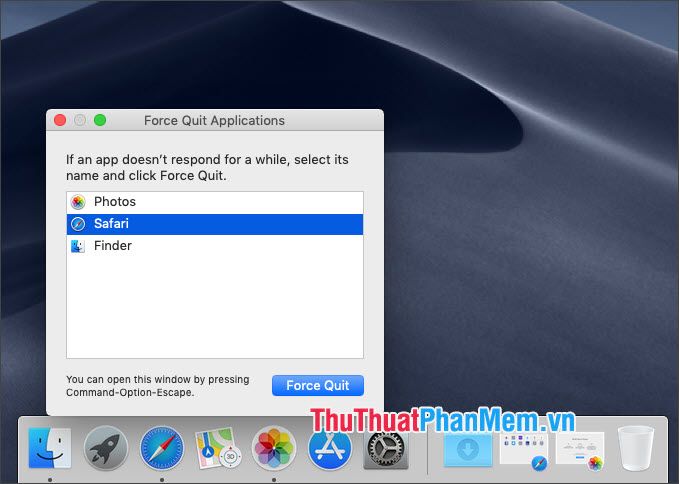
3. Phím tắt Task Manager dành cho trình duyệt web
Các trình duyệt web phổ biến như Chrome, Cốc Cốc, Firefox và Microsoft Edge đều được tích hợp công cụ quản lý tương tự Task Manager, giúp theo dõi và kiểm soát các tab cùng tiện ích mở rộng một cách hiệu quả.
- Trên Chrome, Cốc Cốc và Microsoft Edge: Nhấn tổ hợp phím Shift + Esc để mở trình quản lý tác vụ.
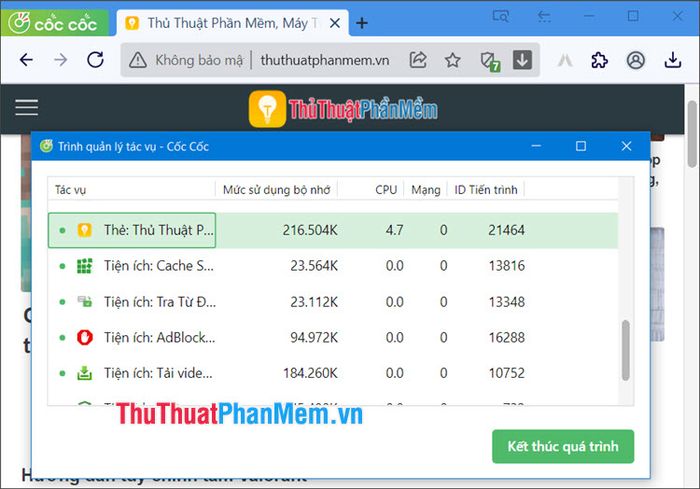
- Trên Firefox: Sử dụng chuỗi phím Alt => T => B => M để kích hoạt Browser Task Manager.
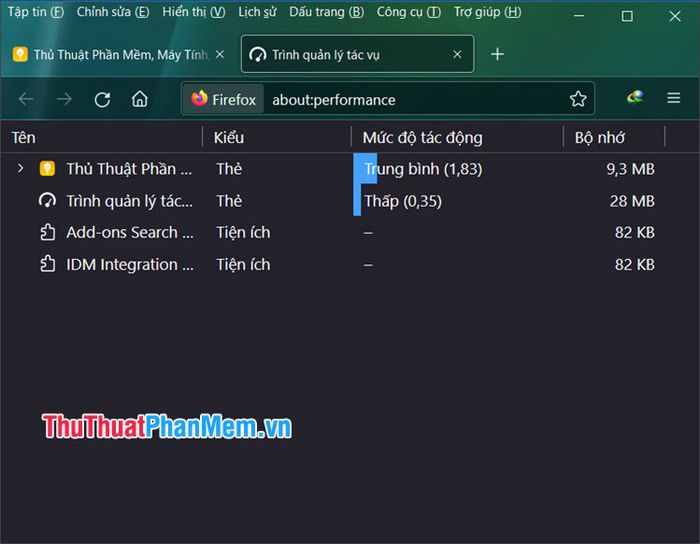
Với những hướng dẫn trên, bạn đã nắm được các phím tắt hữu ích để mở Task Manager trên Windows, macOS và trình duyệt web. Chúc bạn áp dụng thành công!
Có thể bạn quan tâm

Top 6 cửa hàng khóa đáng tin cậy và chất lượng nhất tại Hải Phòng

Top 11 studio chụp ảnh cho bé đẹp và chất lượng nhất tại TP. Biên Hòa, Đồng Nai

Khám phá 6 cách chế biến khổ qua không đắng, hợp khẩu vị cả trẻ em

Top 10 quán thức uống take away được yêu thích nhất tại Cần Thơ

10 địa điểm ẩm thực chay đáng trải nghiệm nhất tại Đà Nẵng


